Provedení/změna nastavení kabelové sítě LAN (ethernetový kabel) (pouze u podporovaných modelů)
Nastavení kabelové sítě LAN provedete/změníte následovně.
 Důležité
Důležité
- Tato nastavení nebudou dostupná, pokud není tiskárna připojena ke kabelové síti LAN.
 Poznámka
Poznámka
- Pro některé modely můžete provést nastavení sítě pomocí nástroje Wi-Fi Connection Assistant i v případě, že je tiskárna připojena přes rozhraní USB. Tiskárny, pro které můžete provést nastavení, zobrazíte výběrem možnosti USB pro položku Přepnout zobrazení (Switch View) v nabídce Zobrazit (View).
-
Zkontrolujte zobrazenou zprávu a vyberte možnost Ano (Yes).
-
Na zobrazené obrazovce vyberte možnost Nastavení sítě v tiskárně.
Zobrazí se seznam rozpoznaných tiskáren.
-
Vyberte ze seznamu tiskáren tiskárnu, u které chcete provést/změnit nastavení.
Nastavte volbu tiskárny, u níž je jako Způsob připojení (Connection Method) zobrazena možnost Kabelová síť LAN (Wired LAN) a jako Stav (Status) možnost Dostupné (Available).
Nastavení tiskárny, u níž není jako Stav (Status) zobrazena možnost Dostupné (Available), můžete provést prostřednictvím připojení USB.
Chcete-li provést nastavení tiskárny připojené přes USB, vyberte z rozevírací nabídky na panelu nástrojů možnost USB a vyberte tiskárnu, u níž chcete provést/změnit nastavení.
-
Vyberte možnost Nastavení sítě... (Network Settings...) v nabídce Nastavení tiskárny (Printer Settings).
Zobrazí se obrazovka Potvrdit heslo tiskárny (Confirm Printer Password).
Více informací o hesle získáte v části Heslo správce.
 Poznámka
Poznámka- Kliknutím na ikonu
 provedete/změníte nastavení.
provedete/změníte nastavení. -
Pokud v kroku 4 vyberete tiskárnu připojenou přes USB, objeví se postupně obrazovka Potvrdit heslo tiskárny (Confirm Printer Password) a obrazovka uvedená níže.
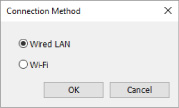
Vyberte možnost Kabelová síť LAN (Wired LAN) a klikněte na tlačítko OK.
- Kliknutím na ikonu
-
Zadejte heslo a klikněte na možnost OK.
Zobrazí se obrazovka Nastavení sítě (Network Settings).
-
Proveďte/změňte nastavení.
Obrazovku je možné přepínat mezi protokoly IPv4 a IPv6. Kliknutím na kartu protokol přepnete.
-
Nastavení protokolu IPv4
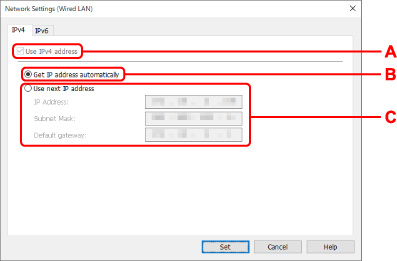
- A: Použít adresu IPv4 (Use IPv4 address)
- Vždy vybráno. (zobrazeno šedě)
- B: Načíst adresu IP automaticky (Get IP address automatically)
- Tuto možnost vyberte, chcete-li používat adresu IP automaticky přiřazenou serverem DHCP. Na směrovači je třeba zapnout funkci serveru DHCP.
- C: Použít tuto adresu IP (Use next IP address)
-
Jestliže v prostředí, kde chcete tiskárnu používat, není funkce serveru DHCP k dispozici nebo jestliže chcete používat pevnou adresu IP, vyberte tuto možnost.
Zadejte adresu IP, masku podsítě a výchozí bránu.
-
Nastavení protokolu IPv6
 Poznámka
Poznámka-
Vyberete-li v kroku 4 tiskárnu připojenou pomocí konektor USB, podle typu tiskárny, kterou používáte, nelze provést nastavení IPv6.
Podrobnosti naleznete v Seznamu modelů, které nepodporují konfiguraci IPv6 prostřednictvím připojení USB.
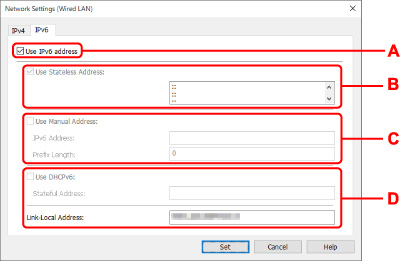
- A: Použít adresu IPv6 (Use IPv6 address)
- Vyberte, kdy používat tiskárnu s prostředím IPv6.
- B: Použít bezstavovou adresu: (Use Stateless Address:)
-
Vyberte, kdy používat přiřazenou adresu IP automaticky. Použijte směrovač kompatibilní s protokolem IPv6.
 Poznámka
Poznámka- To, jestli je tato položka dostupná, se liší podle používané tiskárny.
- C: Použít ruční adresu: (Use Manual Address:)
-
Jestliže v prostředí, kde chcete tiskárnu používat, není funkce serveru DHCP k dispozici nebo jestliže chcete používat pevnou adresu IP, vyberte tuto možnost.
Zadejte adresu IP a délku předpony adresy IP.
 Poznámka
Poznámka- To, jestli je tato položka dostupná, se liší podle používané tiskárny.
- D: Použít DHCPv6: (Use DHCPv6:)
-
Vyberte, kdy získat adresu IP pomocí protokolu DHCPv6.
 Poznámka
Poznámka- To, jestli je tato položka dostupná, se liší podle používané tiskárny.
-
-
-
Klikněte na tlačítko Nastavit (Set).

